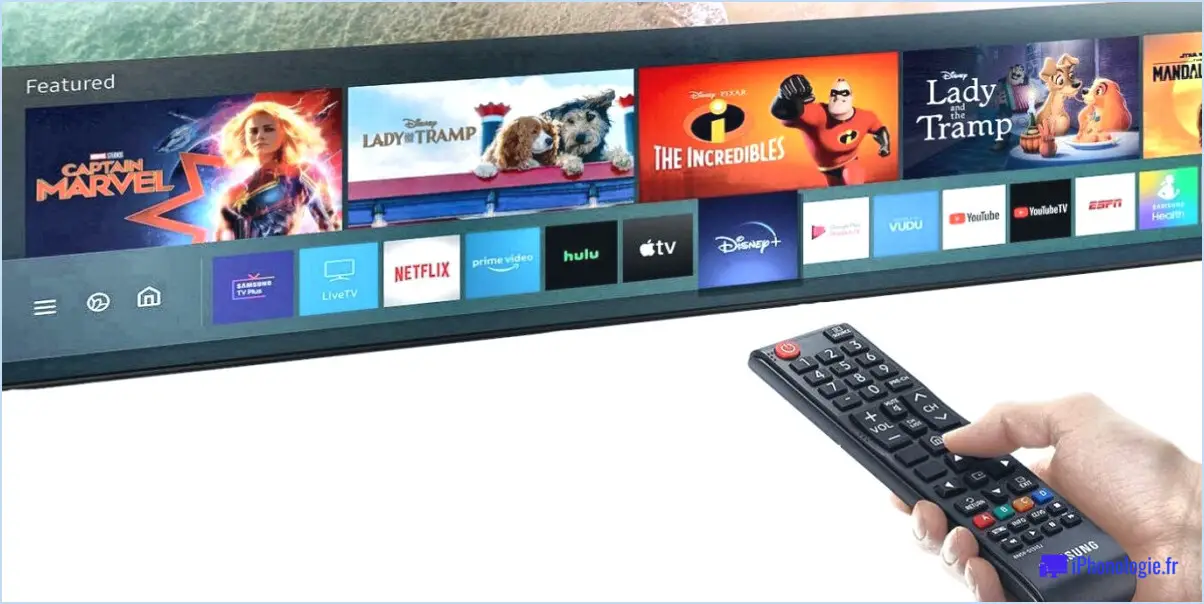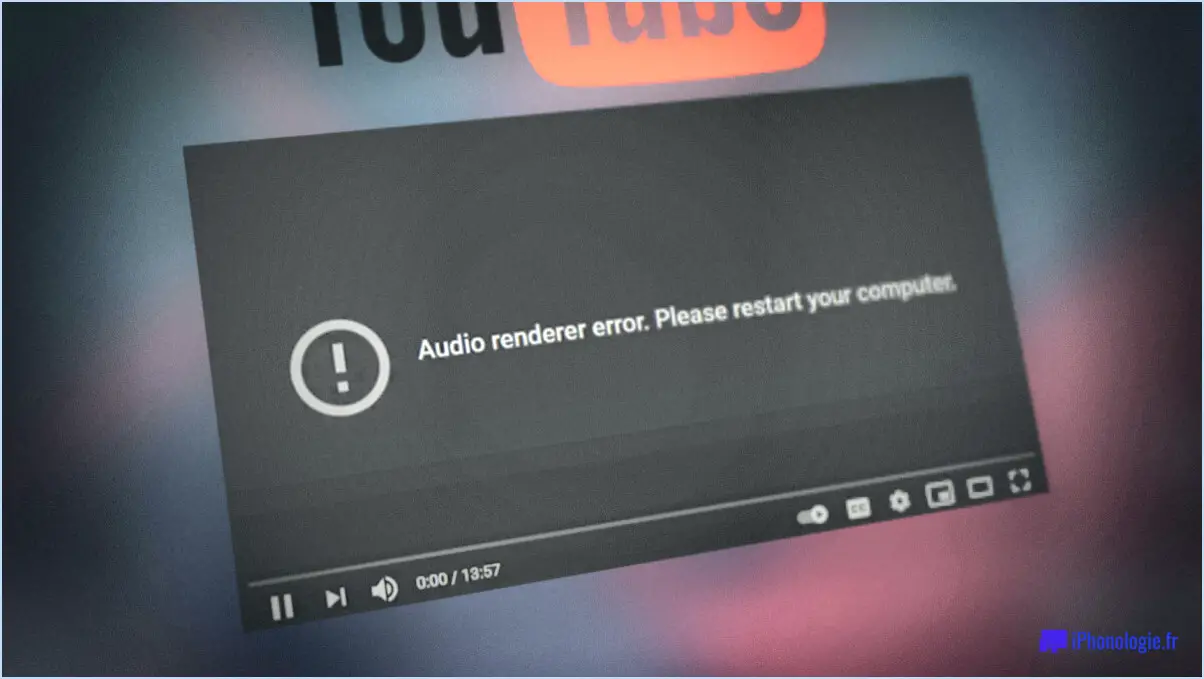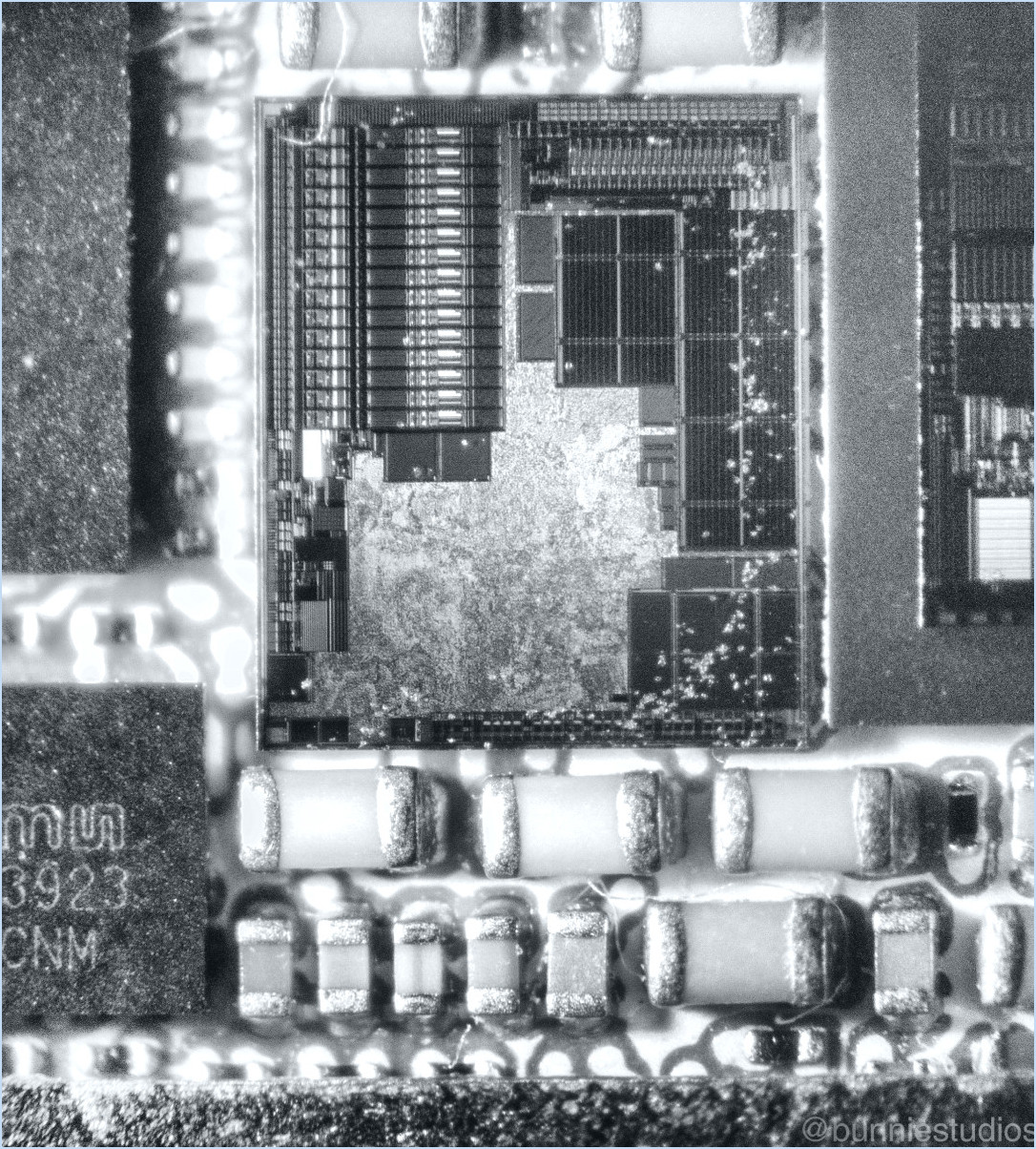Comment faire pour diffuser sur samsung tv à partir d'un téléphone samsung?
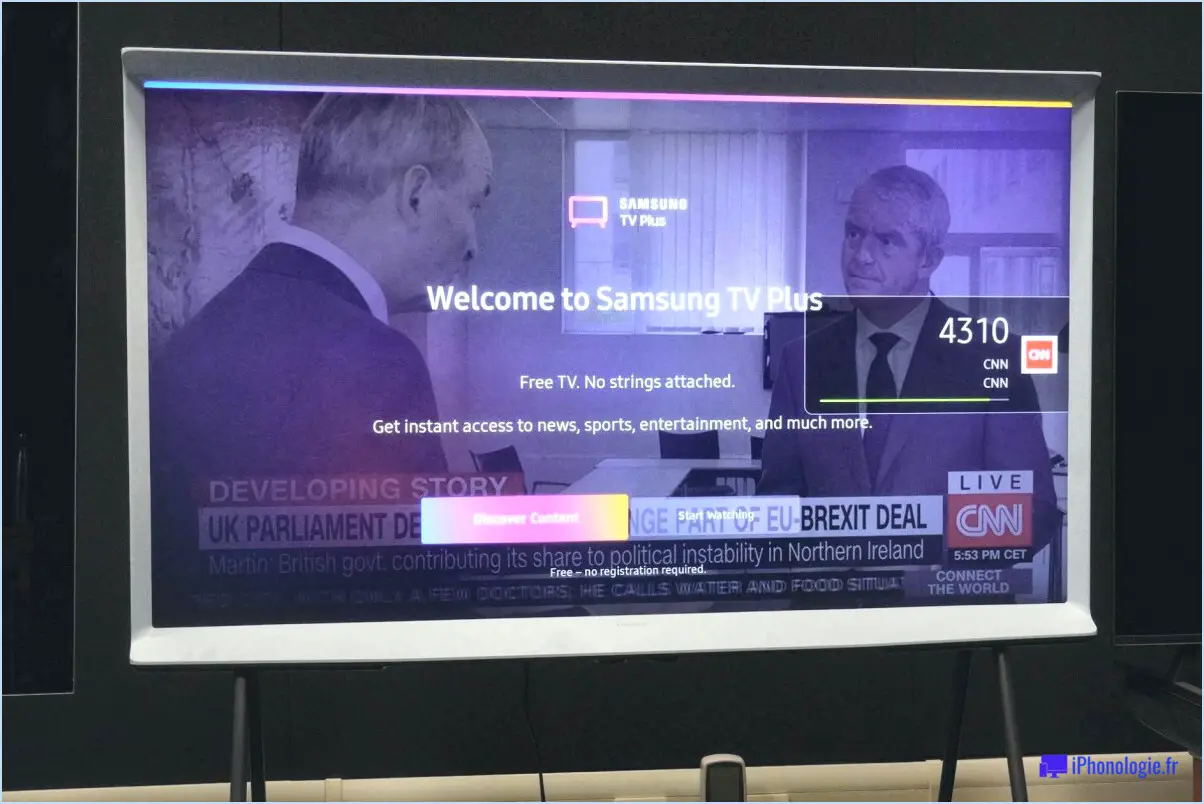
Pour diffuser du contenu de votre téléphone Samsung sur votre Samsung TV, suivez les étapes suivantes pour une expérience de visionnage transparente et agréable.
- Vérifiez la compatibilité : Assurez-vous que le téléviseur Samsung que vous possédez est compatible avec la diffusion en continu à partir d'un appareil mobile. Les téléviseurs Samsung prennent généralement en charge les fonctions de mirroring d'écran et de streaming multimédia, mais il est essentiel de vérifier la compatibilité avec votre modèle spécifique. Consultez le manuel d'utilisation du téléviseur ou visitez le site web officiel de Samsung pour obtenir des informations détaillées.
- Préparez votre téléphone Samsung : Assurez-vous que votre téléphone Samsung est connecté au même réseau Wi-Fi que votre téléviseur Samsung. Cette étape est cruciale pour établir une connexion stable entre les deux appareils.
- Installez les applications de streaming : Visitez les boutiques d'applications respectives sur votre téléphone Samsung et téléchargez les dernières versions des applications de streaming telles que Netflix ou Hulu Plus. Ces applications populaires offrent une vaste bibliothèque de films, d'émissions de télévision et d'autres contenus dont vous pouvez profiter.
- Lancez l'application de streaming : Ouvrez l'application de streaming sur votre téléphone Samsung et assurez-vous qu'elle est mise à jour avec la dernière version. Connectez-vous à votre compte ou créez-en un nouveau si nécessaire.
- Activez la mise en miroir de l'écran : Sur votre téléviseur Samsung, accédez au menu Entrée/Source et sélectionnez l'option Screen Mirroring. L'emplacement exact de cette option peut varier en fonction du modèle de votre téléviseur. Une fois cette option sélectionnée, votre téléviseur sera prêt à recevoir le contenu mis en miroir à partir de votre téléphone.
- Connectez vos appareils : Sur votre téléphone Samsung, accédez au menu des paramètres et localisez l'option de mise en miroir de l'écran. Appuyez dessus pour lancer le processus de connexion. Votre téléphone recherche les appareils disponibles et lorsqu'il détecte votre téléviseur Samsung, sélectionnez-le pour établir la connexion.
- Diffusez du contenu : Une fois la connexion établie, l'écran de votre téléphone Samsung sera reflété sur votre Samsung TV. Vous pouvez maintenant naviguer dans l'application de streaming sur votre téléphone et sélectionner le contenu que vous souhaitez regarder. Le contenu s'affichera sur l'écran de votre téléviseur, offrant une expérience de visionnage plus grande et plus immersive.
N'oubliez pas de maintenir votre téléphone et votre téléviseur à une distance raisonnable pour que la connexion soit stable. Veillez également à ce que les deux appareils disposent d'une batterie suffisante ou soient connectés à une source d'alimentation pendant la session de streaming.
Comment diffuser à partir de mon téléphone Samsung?
La diffusion à partir de votre téléphone Samsung est un processus simple qui peut être réalisé en quelques étapes. Pour commencer, accédez aux paramètres de votre téléphone et localisez l'option "diffusion". Tapez dessus pour continuer. Ensuite, vous devrez choisir l'appareil ou la source spécifique à partir de laquelle vous souhaitez diffuser. Il peut s'agir d'une smart TV compatible, d'un appareil de diffusion en continu ou de tout autre appareil compatible avec la diffusion. Une fois que vous avez sélectionné votre destination de diffusion préférée, il se peut que vous soyez invité à saisir des informations telles que votre nom et votre adresse électronique. Fournissez les informations demandées si nécessaire. Une fois que vous avez saisi les informations requises, votre téléphone lance le processus de casting, en affichant une image sur l'appareil de casting approprié.
Comment connecter mon téléphone Samsung à mon téléviseur Samsung par Bluetooth?
Pour connecter votre téléphone Samsung à votre téléviseur Samsung par Bluetooth, procédez comme suit :
1) Localisez l'icône Bluetooth sur l'écran de votre téléphone et appuyez dessus.
2) Cliquez sur le bouton de verrouillage bleu à côté du nom du ou des appareils que vous souhaitez connecter.
3) Une fois que les deux appareils sont connectés et que leurs noms sont affichés, éteignez votre téléviseur en appuyant sur le bouton bleu d'alimentation.
4) Appuyez sur l'un des boutons noirs des téléphones et maintenez-le enfoncé pendant environ 10 secondes jusqu'à ce qu'il devienne vert.
En suivant ces étapes, vous pouvez facilement connecter votre téléphone Samsung à votre téléviseur Samsung via Bluetooth et profiter du contenu de votre téléphone sur un écran plus grand.
Comment activer la fonction miroir d'écran sur mon téléphone Samsung?
Pour activer la fonction miroir d'écran sur votre téléphone Samsung, vous avez le choix entre plusieurs options :
- Smart View: Les appareils Samsung sont dotés d'une fonction intégrée appelée Smart View, qui vous permet de refléter sans fil l'écran de votre téléphone sur un écran compatible. Pour accéder à Smart View, balayez vers le bas depuis le haut de votre écran pour ouvrir le panneau de notification, puis appuyez sur l'icône "Smart View" ou "Screen Mirroring". Sélectionnez le dispositif d'affichage souhaité dans la liste et l'écran de votre téléphone sera mis en miroir.
- Réglages rapides: Une autre méthode consiste à utiliser le menu Paramètres rapides. Pour y accéder, balayez deux fois vers le bas depuis le haut de l'écran pour développer complètement le panneau de notification. Balayez ensuite de droite à gauche pour faire apparaître des options supplémentaires, et recherchez l'icône "Screen Mirroring" ou "Smart View". Tapez dessus et sélectionnez le périphérique d'affichage sur lequel vous souhaitez mettre votre écran en miroir.
- Menu Paramètres: Vous pouvez également activer la mise en miroir de l'écran via le menu Paramètres. Ouvrez l'application Paramètres sur votre téléphone Samsung, faites défiler vers le bas et appuyez sur "Connexions" ou "Connexions". & Partage". Recherchez l'option "Screen Mirroring" ou "Smart View" et activez-la. Une fois l'option activée, sélectionnez le périphérique d'affichage souhaité pour lancer la mise en miroir.
N'oubliez pas que la disponibilité et les étapes spécifiques peuvent varier légèrement en fonction du modèle de votre téléphone Samsung et de la version du système d'exploitation qu'il utilise. Assurez-vous que votre téléphone et le périphérique d'affichage sur lequel vous souhaitez créer un miroir sont tous deux connectés au même réseau Wi-Fi pour que la création d'un miroir d'écran soit réussie.
Pourquoi mon téléphone ne se connecte-t-il pas à ma Smart TV?
Il y a plusieurs raisons pour lesquelles votre téléphone ne se connecte pas à votre Smart TV. L'une d'entre elles est que vous n'utilisez pas le dernier micrologiciel sur votre téléphone ou votre téléviseur. Assurez-vous que les deux appareils sont mis à jour avec les dernières versions logicielles. En outre, vérifiez les paramètres de votre téléviseur et assurez-vous que la connexion Wi-Fi est correctement configurée. La réinitialisation de votre téléviseur et la connexion de votre téléphone à l'aide d'un câble Ethernet peuvent également résoudre le problème. Changer de chaîne sur le téléviseur peut également s'avérer utile. Si le problème persiste, envisagez de faire réparer votre téléphone ou d'en acheter un nouveau.
Comment diffuser sur ma Smart TV Samsung sans chromecast?
Pour diffuser sur votre Samsung Smart TV sans Chromecast, suivez les étapes suivantes :
- Activez la fonction Cast sur votre appareil : Allez dans les paramètres de votre Samsung Smart TV et assurez-vous que la fonction Cast est activée.
- Installez l'application Cast : Sur votre ordinateur ou un autre appareil, installez l'application Cast conçue pour les Smart TV de Samsung.
- Connectez votre appareil au même réseau Wi-Fi que votre téléviseur : Assurez-vous que votre appareil et votre téléviseur sont connectés au même réseau Wi-Fi.
- Ouvrez l'application Cast sur votre appareil : Lancez l'application Cast et sélectionnez le contenu que vous souhaitez diffuser.
- Choisissez votre Samsung Smart TV : dans l'application Cast, sélectionnez votre Samsung Smart TV dans la liste des appareils disponibles.
- Commencez la diffusion : Une fois connecté, le contenu s'affiche sur votre Samsung Smart TV.
En suivant ces étapes, vous pouvez facilement diffuser du contenu sur votre Samsung Smart TV sans avoir besoin d'un appareil Chromecast.
Est-ce que smart view est la même chose que screen mirroring?
La question de savoir si la fonction "smart view" est identique à la fonction "screen mirroring" a suscité un débat considérable. Alors que certains soutiennent qu'il s'agit de synonymes, d'autres affirment qu'il s'agit de concepts distincts. Miroir d'écran désigne le processus de reproduction de l'affichage d'un appareil sur un écran séparé, tel qu'un téléviseur ou un projecteur. Il vous permet de reproduire le contenu de votre appareil, y compris les vidéos, les photos et les applications, sur un écran plus grand. Vue intelligente En revanche, la fonction de miroir d'écran sans fil, que l'on trouve généralement sur les appareils Samsung, offre des fonctionnalités supplémentaires. Elle permet souvent de contrôler le contenu mis en miroir directement depuis l'appareil, de diffuser du son et même d'afficher des notifications. Ainsi, bien qu'il s'agisse dans les deux cas d'une reproduction d'écran, smart view offre des fonctions supplémentaires qui améliorent la productivité et la commodité. La question de savoir si la vue intelligente ou le miroir d'écran de base est préférable dépend de vos besoins et préférences spécifiques.
Samsung AllShare est-il toujours disponible?
Oui, Samsung AllShare est toujours disponible sur certains smartphones et tablettes Samsung. Selon le site officiel de Samsung, le service permet aux utilisateurs de partager facilement des photos, des vidéos et de la musique avec d'autres personnes. Alors qu'AllShare a été retiré de certains appareils fin 2017 en raison d'un scandale lié à la protection de la vie privée, il est toujours pris en charge sur des modèles Samsung spécifiques. Cette fonctionnalité permet de partager des contenus multimédias de manière transparente, améliorant ainsi l'expérience de l'utilisateur. Si vous possédez un appareil Samsung compatible, vous pouvez profiter des avantages d'AllShare et partager sans effort vos fichiers multimédias.
Existe-t-il une application AllShare Cast gratuite?
Oui, il existe une application AllShare Cast gratuite. gratuite AllShare Cast disponible. Cette application permet le partage transparent de photos et de vidéos sur vos appareils. Avec l'application AllShare Cast, vous pouvez facilement transférer des fichiers multimédias entre des appareils compatibles, ce qui rend la communication plus pratique. Cette application a gagné en popularité grâce à sa capacité à simplifier le processus de partage et à améliorer la connectivité des appareils. C'est un outil précieux pour ceux qui recherchent un moyen simple d'échanger des contenus multimédias au sein de leur écosystème d'appareils.